Créer et envoyer un e-mail standard
Découvrez comment créer un e-mail standard dans Mailchimp.

Faites le boulot avec un pro
De la formation aux services marketing complets, notre communauté de partenaires peut vous aider à faire avancer les choses.
Après avoir envoyé quelques e-mails via Mailchimp, vous aurez accès à une foule de données très utiles. Les segments sont un excellent moyen d'utiliser ces données afin d'envoyer des e-mails ciblés aux contacts qui ont des points communs.
Mailchimp propose une sélection de segments prédéfinis en fonction de l'engagement par e-mail, de l'historique des achats et d'autres informations importantes.
Dans cet article, vous découvrirez ce que sont les segments prédéfinis et comment les utiliser.
Avant de rentrer dans les détails, nous allons passer en revue certains termes que nous utilisons à propos des segments prédéfinis.
Contact
Personne de votre audience avec des informations stockées dans votre compte.
Contact abonné
Contacts qui choisissent de recevoir des e-mails marketing.
Segment
Section de votre audience comportant des contacts qui possèdent des informations courantes dans le champ d'audience.
Segment prédéfini
Segment généré automatiquement en fonction des informations ou de l'activité des contacts.
Créateur d'e-mail
Partie de Mailchimp que vous utiliserez pour créer, concevoir et envoyer un e-mail standard, une automatisation ou une page de destination. Le créateur d'e-mail comporte différentes sections vous permettant de choisir les destinataires, de définir les informations de votre e-mail, de sélectionner un modèle, d'ajouter du contenu et d'envoyer ou de programmer l'envoi.
Créateur d'annonce
Partie de Mailchimp que vous utiliserez pour créer une campagne publicitaire pour les réseaux sociaux. Le créateur d'annonce comporte différentes sections vous permettant de choisir une audience, d'ajouter du contenu et de programmer votre annonce.
Prévisions démographiques
Il s'agit d'une fonctionnalité de Mailchimp incluse dans le plan Standard et les plans supérieurs. La fonctionnalité Predicted demographics (Prévisions démographiques) utilise des données scientifiques pour prédire le sexe et l'âge de vos contacts. Pour en savoir plus, consultez À propos des prévisions démographiques.
Chaque contact a des caractéristiques et des comportements qui sont suivis lorsqu'il rejoint votre audience. Certains comportements, comme l'engagement des e-mails, font partie des segments prédéfinis que nous avons créés pour vous. Les conditions du segment prédéfini sont déjà ajoutées, il vous suffit donc de sélectionner le segment pour voir qui répond à tous les critères.
Par exemple, si l'un de vos contacts abonnés a ouvert au moins un de vos derniers e-mails, il remplit les critères du segment Abonnés engagés . Par ailleurs, les contacts abonnés n'ayant ouvert aucun de vos cinq derniers e-mails seront placés dans le segment Disengaged Subscribers (Abonnés désengagés) . Pratique, non ?
Si aucun de nos segments prédéfinis ne vous convient, utilisez-les comme référence pour créer vos propres segments personnalisés. Prenons comme exemple le segment Abonnés désengagés . Ce segment prédéfini est conçu pour les contacts qui n'ont ouvert aucun des cinq derniers e-mails que vous leur avez envoyés. Si vous souhaitez une norme d'inactivité différente, créez un nouveau segment défini par un nombre plus ou moins élevé d'e-mails non ouverts.
Voici d'autres ressources pour vous aider à en savoir plus sur les segments.
Les segments prédéfinis se répartissent en trois catégories.
Les segments concernant l'engagement de l'abonné sont disponibles pour tous les utilisateurs Mailchimp. Ces segments sont basés sur la date à laquelle les contacts ont rejoint votre audience, ainsi que la façon dont ils réagissent (ou ne réagissent pas) à vos e-mails.
| Segment prédéfini | Conditions |
|---|---|
| Nouveaux abonnés | Contacts ayant rejoint l'audience au cours des sept derniers jours. Le contact n'a pas besoin d'être un contact abonné pour répondre aux critères de ce segment. |
| Abonnés engagés | Contacts abonnés ayant ouvert au moins un de vos cinq derniers e-mails. |
| Abonnés désengagés | Contacts abonnés n'ayant ouvert aucun de vos cinq derniers e-mails. |
Les segments de comportement des clients nécessitent des données d'e-commerce sur votre compte à partir de la version 3.0 de notre API. Ces données peuvent provenir d'intégrations comme Mailchimp pour Magento, Mailchimp pour BigCommerce ou une intégration API 3.0 personnalisée.
| Segment prédéfini | Conditions |
|---|---|
| Clients à forte valeur | Contacts censés avoir la valeur à vie du client la plus élevée. |
| Clients potentiels | Contacts n'ayant effectué aucun achat dans votre boutique. |
| Clients récents | Clients ayant effectué un achat dans votre boutique au cours des 30 derniers jours. |
| Primo-acheteurs | Clients ayant effectué leur premier achat dans votre boutique au cours des 30 derniers jours. |
| Clients réguliers | Clients ayant passé au moins deux commandes auprès de votre boutique. |
| Clients inactifs | Les clients qui n'ont pas effectué d'achats au cours des huit derniers mois. |
Les segments démographiques sont basés sur les données provenant de notre fonctionnalité de prévisions démographiques. La fonctionnalité Predicted Demographics (Prévisions démographiques) est incluse dans le plan Standard et les plans supérieurs.
| Segment prédéfini | Conditions |
|---|---|
| Homme | Contacts abonnés qui sont, selon nos déductions, des hommes. |
| Femme | Contacts abonnés qui sont, selon nos déductions, des femmes. |
| Moins de 35 ans | Contacts abonnés qui sont, selon nos déductions, âgés de moins de 35 ans. |
| Plus de 35 ans | Contacts abonnés qui sont, selon nos déductions, âgés de plus de 35 ans. |
Vous pouvez trouver des segments prédéfinis dans votre audience et dans certains créateurs de campagne. Dans l'audience, ils se trouvent dans le tableau de bord de l'audience et dans la section Segment .
Pour trouver des segments prédéfinis dans un e-mail, utilisez la liste déroulante Send to (Envoyer à) dans la section To (À) de la liste de contrôle de l'e-mail. Pour les e-mails multivariés et RSS, cliquez sur le bouton à côté de Segment or tag (Segment ou balise).
Votre audience Mailchimp comporte un tableau de bord avec des informations cliquables sur vos contacts, vous permettant d'envoyer des e-mails en un clin d'œil pour des segments bien précis. Vous trouverez des segments prédéfinis basés sur la source de l'inscription, l'emplacement, l'engagement de marketing par e-mail, la valeur à vie du client, la probabilité d'un nouvel achat, les prévisions démographiques et autres informations utiles en fonction de votre plan Mailchimp et des données de votre audience.
Pour en savoir plus, consultez l'article À propos du tableau de bord d'audience.
Si vous visitez la section Segments de votre audience, vous pouvez choisir parmi une liste de segments prédéfinis ou créer votre propre segment.
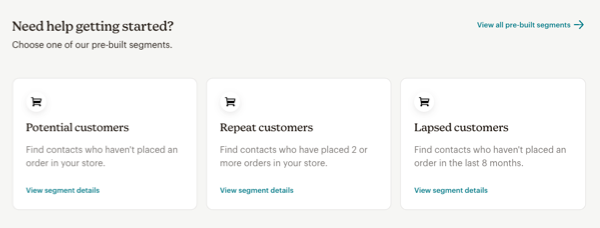
Lors de la création d'une campagne par e-mail, cliquez sur la liste déroulante Send to (Envoyer à) dans la liste de contrôle d'e-mail pour sélectionner un segment prédéfini. Utilisez cet outil de marketing stratégique pour communiquer avec les contacts les plus fidèles à votre entreprise.

À l'étape Recipients (Destinataires) d'un e-mail multivarié ou RSS, cliquez sur le bouton à côté de Segment or tag (Segment ou balise) pour sélectionner un segment prédéfini.
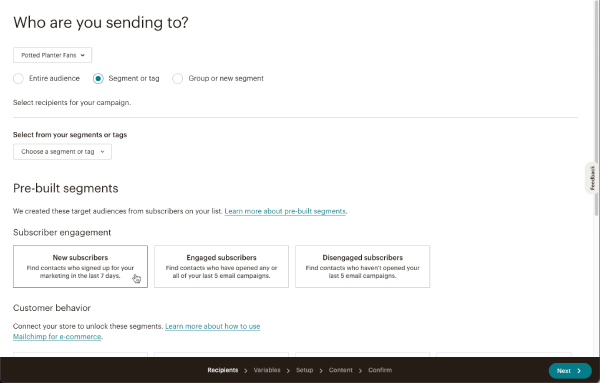
Nous avons conçu nos segments prédéfinis pour vous aider à trouver rapidement les bons destinataires pour vos e-mails. Par exemple, vous pouvez utiliser le segment prédéfini Nouveaux abonnés pour envoyer une série d'e-mails de bienvenue aux personnes qui se sont récemment inscrites pour recevoir votre marketing par e-mail.
Voici d'autres manières d'utiliser des segments prédéfinis.
Assistance technique

Vous avez une question?
Les utilisateurs payants peuvent se connecter pour accéder à l'assistance par e-mail et chat.
Découvrez comment créer un e-mail standard dans Mailchimp.